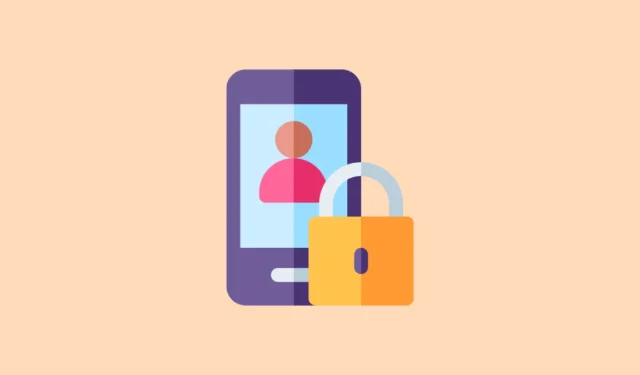
Недавно Google представила Android 15, в котором представлено несколько интересных функций, направленных на улучшение пользовательского опыта. Одним из выдающихся дополнений является функция Private Space . Как следует из названия, эта функция позволяет пользователям создавать на своих устройствах выделенную область для безопасного хранения конфиденциальной информации, такой как приложения, файлы и изображения. Изолируя эти элементы от основного интерфейса, Private Space предлагает дополнительный уровень безопасности и конфиденциальности, гарантируя конфиденциальность ваших личных данных.
Как организовать личное пространство
- Запустите приложение «Настройки» и выберите «Безопасность и конфиденциальность» .
- В разделе «Конфиденциальность» нажмите « Частное пространство» .
- Подтвердите свою личность, используя метод блокировки экрана, включенный на вашем устройстве. Если вы не настроили блокировку экрана, вам будет предложено сделать это перед продолжением.
- После аутентификации появится новая страница для Private Space . Нажмите кнопку Set Up в правом нижнем углу, затем следуйте инструкциям на экране.
- Затем войдите в свою учетную запись Google, чтобы установить Private Space. Для повышения безопасности рассмотрите возможность создания новой учетной записи Google специально для этой цели.
- После входа в систему вы можете выбрать, использовать ли текущую блокировку экрана для Private Space или выбрать новую. Выберите Choose new lock для другого варианта или выберите Use device screen lock, чтобы оставить прежнюю.
- После завершения настройки блокировки экрана нажмите кнопку Готово, чтобы завершить процесс. Ваше личное пространство теперь готово к использованию.
Навигация по личному пространству
Private Space работает как независимый раздел в вашем устройстве, имитируя функциональность отдельного устройства Android. Вы можете свободно устанавливать и использовать приложения в этом пространстве, наслаждаясь возможностями настройки.
Установка и управление приложениями
- Откройте панель приложений на вашем Android-устройстве и прокрутите вниз до вкладки «Личное» .
- Чтобы разблокировать личное пространство, выполните аутентификацию, используя выбранный вами метод.
- Предустановленные приложения, такие как Google Play Store, Контакты, Google Photos, Chrome и Файлы, доступны в вашем Личном пространстве. Вы также можете загрузить дополнительные приложения из Play Store, но учтите, что перемещение приложений в Личное пространство и из него не допускается.
- Используйте приложение «Камера» в Private Space для съемки изображений и видео, которые будут сохранены в Google Photos в этом пространстве.
Скрытие личного пространства и рекомендаций приложений
Хотя по умолчанию Private Space отображается в нижней части панели приложений, пользователи могут скрыть его при блокировке.
- Войдите в Личное пространство, нажав на вкладку «Личное» и используя блокировку экрана для аутентификации.
- Нажмите на значок шестеренки, чтобы войти в настройки личного пространства.
- Выберите Скрыть личное пространство и включите опцию, чтобы скрыть его.
- После скрытия Private Space больше не будет отображаться в панели приложений, и для доступа потребуется выполнить ручной поиск.
- Чтобы запретить отображение приложений в Личном пространстве в рекомендациях приложений, нажмите и удерживайте главный экран, чтобы открыть настройки главного экрана.
- Перейдите в раздел «Предложения» и отключите переключатель «Предложения во всех приложениях» .
Настройка и удаление личного пространства
- Разблокируйте свое личное пространство и нажмите «Блокировка личного пространства», чтобы настроить параметры блокировки.
- Выберите «Автоматически блокировать личное пространство» , чтобы выбрать предпочтительный метод блокировки.
- Чтобы удалить Личное пространство, откройте настройки Личного пространства с помощью значка шестеренки.
- Выберите Удалить личное пространство и подтвердите свой выбор, пройдя аутентификацию через замок личного пространства. Обратите внимание, что это действие навсегда сотрет все данные, хранящиеся в этом пространстве, без возможности восстановления.
Важные соображения
- Когда Личное пространство заблокировано, все связанные с ним приложения перестают работать и уведомления не приходят.
- Приложения и содержимое в Личном пространстве не будут отображаться на Панели управления конфиденциальностью или в Менеджере разрешений вашего устройства, когда пространство заблокировано, но они появятся после его разблокировки.
- Смена устройств не позволяет перенести ваше личное пространство; вам придется настроить его заново на новом устройстве.
- Хотя Android 15 включает функцию Private Space, некоторые производители, такие как Samsung и Motorola, предлагали аналогичную функциональность в более ранних версиях Android.


Добавить комментарий